Vì sao mất điện có thể làm PC bị hỏng và cách bảo vệ máy
Khi anh em dùng PC thế nào cũng bị mất điện giữa chừng vài lần rồi. Ngoài việc cảm thấy ức chế thì mất điện còn có thể làm hư hỏng phần cứng lẫn dữ liệu của anh em nữa.
Vậy có những cách nào giúp anh em bảo vệ dàn PC yêu dấu, mời anh em cùng mình tìm hiểu qua bài viết này nhé.
Điện nhà không phải lúc nào cũng an toàn
Nếu anh em chưa biết thì dòng điện đi vào nhà anh em không phải lúc nào cũng ổn định ở mức điện áp 220V đâu. Điện áp có thể nhảy lên hoặc nhảy xuống và thêm nhiều điện hoặc thiếu điện cho PC đều có thể gây ra thiệt hại khôn lường.
Có khá nhiều nguyên nhân làm mất điện mà anh em không thể kiểm soát được, chẳng như nổ bình điện của cả khu vực, cháy đường dây, trục trặc từ nhà máy điện. Ngoài ra, chúng ta còn có thể dính những trục trặc ngay từ thiết bị điện trong nhà như nhảy cầu dao, đứt cầu chì, quá tải điện, …
Ngoài tình huống mất điện thì còn có thể gặp tình huống là sụt áp, nghĩa là vẫn có điện nhưng điện áp không đủ 220V. Nguyên nhân thì có thể là do hao hụt trên đường dây dẫn từ mạng điện hoặc người ta cố tình giảm điện áp xuống để tránh gây quá tải và ngăn không mất điện hoàn toàn. Khi gặp tình huống này đồ điện trong nhà anh em sẽ hoạt động chập chờn, chẳng hạn như bóng đèn thì sáng lờ mờ, quạt thì không quay nổi.
Ngoài hai tình huống trên thì anh em còn có thể gặp tình huống điện áp tăng đột ngột trong một khoảng thời gian rất ngắn, vài mili giây thôi và nguyên nhân phổ biến là do sét đánh vào đường dây điện. Việc điện áp đột ngột tăng có thể gây đoản mạch và nặng thì hư hỏng thiết bị điện trong nhà.
Vì sao mất điện có thể làm hư hỏng PC
Hệ điều hành là một thứ rất phức tạp anh em ạ. Khi anh em muốn tắt máy thì cần phải chọn Shutdown để máy tắt theo đúng trình tự thì mới đảm bảo tất cả các tác vụ, chương trình đang chạy dừng lại đúng cách. Nếu mất điện đột ngột thì các tác vụ trong máy sẽ bị gián đoạn, quá trình tắt máy không hoàn thành dẫn đến hư hỏng các file trong máy.
Trong đó, system file là mối quan ngại lớn nhất. Nếu cúp điện giữa lúc hệ điều hành đang sửa một system file quan trọng, chẳng hạn như lúc cập nhật Windows mà bị mất điện, lúc khởi động lại thì các file chưa được chỉnh sửa xong đó vẫn còn nằm đó, gây ra lỗi và có thể làm máy không bật lên được. Đó là lý do vì sao Windows có hiện thông báo “Đừng tắt máy” mỗi khi cập nhật.
Nếu anh em may mắn, không bị cúp điện lúc đang cập nhật thì vẫn bị mất dữ liệu công việc đang làm dang dở hoặc AFK trong khi đồng đội đang gánh còng lưng. Hơn nữa, việc mất điện thường xuyên cũng tăng nguy cơ làm ổ cứng HDD chết sớm. Khi mất điện đột ngột thì thanh đọc ghi dữ liệu sẽ ngay lập tức bay ngược về vị trí nghỉ ngơi ban đầu. Tuy nhiên, chuyển động đột ngột như vậy làm tăng nguy cơ đầu thanh đọc, ghi chạm vào mặt đĩa từ gây trầy xước và mất dữ liệu. Ổ SSD dù không có thành phần cơ học nhưng vẫn có thể bị ảnh hưởng nghiêm trọng khi bị cúp điện, có thể hư hỏng dữ liệu đến hư luôn ổ cứng hoàn toàn.
Trong trường hợp xấu nhất, sau khi anh em mất điện, lúc có điện lại thì điện áp lại tăng lên cao đột ngột. Việc điện áp tăng cao sẽ làm quá tải và “nướng chín” linh kiện điện tử trong PC. Trong đó, linh kiện bị ảnh hưởng nhiều nhất chính là bộ nguồn và mainboard nha anh em.
Video đang HOT
Những cách phòng chống
Sử dụng bộ lưu điện (UPS) đề phòng lúc mất điện đột ngột
Bộ lưu điện là một thiết bị có chứa pin ở bên trong. Nếu mất điện thì bộ lưu điện sẽ tiếp tục cấp điện cho máy của anh em trong vài phút, cho phép chúng ta có cơ hội lưu lại công việc, đăng xuất game, tắt máy theo cách bình thường để tránh hư hỏng. Thông thường, các bộ lưu điện sẽ phát ra âm thanh cảnh báo anh em đã bị cúp điện rồi, phòng trường hợp tập trung làm việc, chơi game và không để ý xung quanh.
Ngoài ra, nếu mạng điện trong nhà có thiết kế nối đất tất cả ổ cắm thì anh em tìm một bộ lưu điện có 3 chân để dùng luôn nhé. Vừa giúp lưu điện vừa tăng khả năng chống lại hiện tượng điện áp tăng đột ngột. Nếu anh em đang sống ở khu vực hay bị cúp điện hoặc điện áp không ổn định thì bộ chia điện là sự đầu tư hợp lý.
Chuyển sang dùng laptop
Nếu anh em cần phải tiếp tục làm việc dù có mất điện hay không thì nên cân nhắc chuyển sang dùng laptop. Lúc mất điện thì laptop tự động chuyển sang dùng pin chứ không sập nguồn ngay lập tức và sau khi mất điện thì anh em vẫn tiếp tục dùng máy trong ít nhất vài chục phút đến cả tiếng đồng hồ.
Bên cạnh đó, laptop có rất nhiều mức giá, cấu hình khác nhau để anh em lựa chọn, từ laptop văn phòng gọn nhẹ, pin trâu cho đến laptop gaming siêu khủng, hiệu năng không hề kém cạnh các dàn PC. Vì vậy, anh em không cần phải lo việc khu vực đang sống có hay bị mất điện không và còn có tính cơ động hơn PC nữa.
Những công cụ chống mã độc, bảo vệ an toàn cho smartphone
Smartphone và máy tính bảng giờ đây không chỉ là thiết bị liên lạc, mà còn là nơi chứa nhiều dữ liệu cá nhân quan trọng. Nếu không bảo vệ thiết bị đúng cách, những dữ liệu này sẽ bị kẻ xấu lấy cắp.
Dưới đây là những công cụ hữu ích nên cài đặt trên smartphone và máy tính bảng của bạn, để giúp phát hiện xem trên thiết bị có đang bị nhiễm ứng dụng gián điệp nào hay không và ngăn chặn các loại mã độc nguy hiểm có thể xâm nhập vào máy trong tương lai.
Xác định xem có ứng dụng nào tự ý sử dụng camera và micro trên smartphone hay không
Nhiều ứng dụng gián điệp sẽ âm thầm sử dụng camera và micro trên smartphone để chụp ảnh hoặc nghe lén từ smartphone mà người dùng không hay biết.
Với phiên bản iOS 14 dành cho iPhone, Apple đã trang bị một tính năng rất hữu ích, đó là mỗi khi người dùng khởi chạy một ứng dụng nào trên thiết bị và ứng dụng đó đang bí mật sử dụng camera hay microphone trên iPhone, lập tức iOS 14 sẽ hiển thị một biểu tượng nhỏ để thông báo. Điều này giúp bạn dễ dàng xác định được ứng dụng nào đang sử dụng camera và microphone để thận trọng và tìm hiểu xem liệu đó có phải là ứng dụng gián điệp hay không để gỡ bỏ khỏi thiết bị.
Chấm màu xanh xuất hiện trên màn hình iPhone chạy iOS 14 để cảnh báo ứng dụng đang sử dụng camera
Để sử dụng tính năng này, người dùng iPhone có thể nâng cấp thiết bị lên phiên bản thử nghiệm iOS 14 beta (hiện đã phát hành rộng rãi cho người dùng) hoặc đợi đến khi Apple phát hành bản chính thức iOS 14 rồi nâng cấp thiết bị của mình.
Còn với người dùng Android, bạn có thể nhờ đến ứng dụng có tên gọi Access Dots. Đây là ứng dụng miễn phí, mà mỗi khi bạn khởi chạy một ứng dụng nào đó và ứng dụng đang truy cập vào camera hoặc micro của smartphone, trên màn hình thiết bị sẽ xuất hiện hai chấm màu (màu xanh cho thấy ứng dụng đang sử dụng camera và màu cam cho thấy ứng dụng đang sử dụng micro).
Ứng dụng Access Dots xuất hiện chấm màu xanh hoặc màu cam trên màn hình smartphone Android để cảnh báo khi có ứng dụng đang sử dụng camera hoặc micro của thiết bị
Dựa vào điều này, bạn có thể biết được ứng dụng đang chạy có âm thầm truy cập và sử dụng camera/micro hay không, để gỡ bỏ ứng dụng này nếu thấy nghi ngờ. Chẳng hạn, nếu bạn kích hoạt ứng dụng chụp ảnh/quay video, Access Dots sẽ hiển thị cả chấm màu cam và màu xanh, thì đây là điều bình thường do ứng dụng camera cần phải sử dụng cả máy ảnh và micro để chụp ảnh và quay video.
Tuy nhiên, nếu bạn kích hoạt một ứng dụng duyệt web hoặc một game nào đó, nhưng Access Dots lại xuất hiện chấm màu trên màn hình, nghĩa là ứng dụng hoặc game này đang âm thầm sử dụng camera và micro của smartphone. Việc bạn nên làm là gỡ bỏ ứng dụng hoặc game đó ra khỏi smartphone của mình để đảm bảo an toàn.
Ứng dụng giúp kiểm tra smartphone có đang bị theo dõi hay không
Cách thức hoạt động chung của các ứng dụng gián điệp là âm thầm lấy cắp dữ liệu trên smartphone của người dùng, sau đó gửi dữ liệu này ra máy chủ bên ngoài thông qua kết nối Internet. Dựa vào cách thức hoạt động này, người dùng có thể xác định được trên thiết bị của mình có đang bị theo dõi hay không nhờ vào sự giúp đỡ của Data Counter Widget.
Về cơ bản, Data Counter Widget là ứng dụng cho phép quản lý dung lượng Internet đã sử dụng trên smartphone (bao gồm cả dung lượng WiFi và mạng di động). Tuy nhiên, Data Counter Widget còn có tính năng nắm rõ các ứng dụng nào thường xuyên kết nối Internet và có gửi dữ liệu từ smartphone ra bên ngoài hay không.
Dựa vào thông tin do Data Counter Widget cung cấp, bạn sẽ xác định được có ứng dụng gián điệp đang âm thầm hoạt động trên smartphone của mình và gửi dữ liệu ra ngoài hay không.
Ứng dụng giúp smartphone chống lại sự xâm nhập của mã độc
Android được xem là mục tiêu số một của các tin tặc khi ước tính có đến 99% số lượng mã độc mới xuất hiện nhắm vào nền tảng di động này. Các loại mã độc nhằm vào nền tảng Android thường rất đa dạng, nhưng chủ yếu chúng mạo danh dưới kiểu các ứng dụng "sạch" để lừa người dùng cài đặt, sau đó âm thầm thu thập thông tin cá nhân trên máy để gửi ra bên ngoài.
Với những người dùng không chuyên, thật khó để nhận ra những ứng dụng giả mạo bằng cách thông thường. Do vậy, để an toàn, bạn nên sử dụng các ứng dụng bảo mật để tự động quét và nhận dạng các ứng dụng "sạch" trước khi cho phép chúng hoạt động trên thiết bị.
Hiện có khá nhiều ứng dụng chống mã độc dành cho smartphone Android. Về cơ bản, smartphone không thực sự cần ứng dụng chống mã độc, những gì người dùng cần làm là luôn cẩn trọng và kiểm tra kỹ các ứng dụng trước khi cài đặt lên thiết bị của mình.
Trong trường hợp muốn cài đặt một ứng dụng bảo mật để tăng an toàn cho smartphone, bạn có thể nhờ đến ứng dụng Bitdefender Antivirus Free. Đây là công cụ nhỏ gọn và đơn giản nên không làm ảnh hưởng đến hiệu suất hoạt động của smartphone.
Sau khi cài đặt, Bitdefender Antivirus Free sẽ ở chế độ tự động bảo vệ, người dùng không cần phải thực hiện bất kỳ bước thiết lập nào. Mỗi khi cài đặt một ứng dụng mới vào smartphone, Bitdefender Antivirus sẽ tự động kiểm tra xem ứng dụng vừa cài đặt có "sạch" hay không trước khi cho phép hoạt động.
Ngoài ra, người dùng cũng có thể sử dụng BitDefender Antivirus Free để quét toàn bộ thiết bị để kiểm tra sự hiện diện của mã độc sẵn có trên hệ thống trước đó.
Do sử dụng công nghệ điện toán đám mây, với cơ sở dữ liệu đều được lưu trữ trên máy chủ của Bitdefender, ứng dụng này hoạt động rất nhẹ nhàng và không làm ảnh hưởng đến hiệu suất hay thời lượng của pin trên thiết bị.
Tuy nhiên, cũng do sử dụng công nghệ điện toán đám mây nên người dùng cần phải có kết nối Internet mỗi khi sử dụng chức năng quét của BitDefender Antivirus Free (chỉ khi quét, còn khi thông thường, không cần phải có kết nối Internet vẫn có thể được sự bảo vệ của ứng dụng).
Công cụ giúp bảo vệ các ứng dụng và dữ liệu quan trọng trên smartphone
Bên cạnh các công cụ giúp bảo vệ sự tấn công và xâm nhập của mã độc từ bên ngoài, người dùng cũng nên cài đặt một công cụ để chủ động bảo vệ sự riêng tư ngay trên smartphone của mình.
Không ít người thường cho bạn bè của mình mượn điện thoại để chơi game hay lướt web, nhưng e ngại họ sẽ đọc được các tin nhắn riêng tư của mình trên đó, hay không muốn họ xem những hình ảnh đã chụp trên smartphone...
Ngoài ra, bạn lo ngại trường hợp smartphone của mình bị lấy cắp và kẻ xấu có thể mở khóa smartphone và xem các nội dung ở bên trong.
Ứng dụng có tên gọi Norton App Lock sẽ giúp bạn giải quyết vấn đề này. Đây là ứng dụng miễn phí của hãng bảo mật Norton, cho phép người dùng đặt mật khẩu để bảo vệ truy cập vào các ứng dụng đã cài đặt trên smartphone, như các ứng dụng tin nhắn, email, album ảnh...; từ đó không bị người ngoài tùy ý kích hoạt vào các ứng dụng này để bảo vệ sự riêng tư của bạn.
Một ưu điểm của Norton App Lock là có thể tắt/mở chức năng bảo vệ dễ dàng, nên bạn có thể kích hoạt chức năng bảo vệ khi cần thiết, chẳng hạn khi cho bạn bè hay con em mình mượn điện thoại.
Trên đây là những công cụ hữu ích nên cài đặt trên smartphone của bạn để không bị mã độc hoặc ứng dụng gián điệp xâm nhập lên thiết bị, tránh trường hợp các dữ liệu quan trọng và nhạy cảm trên smartphone bị kẻ xấu đánh cắp
Ứng dụng AI sinh trắc học trong bảo vệ thông tin cá nhân  Thông tin cá nhân là một tài sản giá trị thời 4.0. VNPT đã triển khai nhiều biện pháp tăng cường tính bảo mật thông tin cá nhân khách hàng, trong đó có AI sinh trắc học. Trong thời đại công nghệ 4.0, số điện thoại không đơn thuần là "địa chỉ" liên lạc của mỗi người, mà còn như một "tài sản"...
Thông tin cá nhân là một tài sản giá trị thời 4.0. VNPT đã triển khai nhiều biện pháp tăng cường tính bảo mật thông tin cá nhân khách hàng, trong đó có AI sinh trắc học. Trong thời đại công nghệ 4.0, số điện thoại không đơn thuần là "địa chỉ" liên lạc của mỗi người, mà còn như một "tài sản"...
 Từ Hàn Quốc về mà không báo ai, chàng trai bị mẹ "tát không trượt phát nào"01:12
Từ Hàn Quốc về mà không báo ai, chàng trai bị mẹ "tát không trượt phát nào"01:12 Đoạn clip 22 giây ghi lại khoảnh khắc cậu bé phi nhanh như mũi tên bắn hot rần rần, netizen xúc động mãi không thôi00:22
Đoạn clip 22 giây ghi lại khoảnh khắc cậu bé phi nhanh như mũi tên bắn hot rần rần, netizen xúc động mãi không thôi00:22 Thông tin mới nhất vụ cô gái bị bắt cóc đòi chuộc 150 triệu đồng02:01
Thông tin mới nhất vụ cô gái bị bắt cóc đòi chuộc 150 triệu đồng02:01 Sơn Tùng tung 1 đoạn clip tối 27 Tết mà khiến dân tình dọn nhà tỉnh táo hẳn!05:26
Sơn Tùng tung 1 đoạn clip tối 27 Tết mà khiến dân tình dọn nhà tỉnh táo hẳn!05:26 Ảnh Tết "khó chịu" nhất 2025: Bộ đôi Vbiz mới sơ hở là réo tên nhau vì 1 chuyện xảy ra ở WeChoice Awards 2024!01:04
Ảnh Tết "khó chịu" nhất 2025: Bộ đôi Vbiz mới sơ hở là réo tên nhau vì 1 chuyện xảy ra ở WeChoice Awards 2024!01:04 Đường dây lừa đảo 13.000 người: Biệt danh ACE của 3 quản lý cấp cao02:36
Đường dây lừa đảo 13.000 người: Biệt danh ACE của 3 quản lý cấp cao02:36 Trung Quốc tung chatbot đấu ChatGPT, cổ phiếu Phố Wall chao đảo bốc hơi 1.000 tỉ14:53
Trung Quốc tung chatbot đấu ChatGPT, cổ phiếu Phố Wall chao đảo bốc hơi 1.000 tỉ14:53 "Anh ơi, chạy đi còn kịp" - tiếng la thất thanh cùng pha dập lửa bình gas bốc cháy ngùn ngụt khiến ai cũng tái mặt03:56
"Anh ơi, chạy đi còn kịp" - tiếng la thất thanh cùng pha dập lửa bình gas bốc cháy ngùn ngụt khiến ai cũng tái mặt03:56 Ca sĩ Hiền Thục phát hành 2 MV giới thiệu cảnh đẹp Việt Nam04:14
Ca sĩ Hiền Thục phát hành 2 MV giới thiệu cảnh đẹp Việt Nam04:14 'Chiến thắng' đầu tiên của Tổng thống Trump trong cuộc chiến trục xuất di dân lậu09:26
'Chiến thắng' đầu tiên của Tổng thống Trump trong cuộc chiến trục xuất di dân lậu09:26 Cặp sao nữ Vbiz công khai hẹn hò?00:32
Cặp sao nữ Vbiz công khai hẹn hò?00:32Tin đang nóng
Tin mới nhất

Nâng cao và biến đổi hình ảnh của bạn bằng trình chỉnh sửa video trực tuyến CapCut

Cách đăng Facebook để có nhiều lượt thích và chia sẻ

Thêm nhiều bang của Mỹ cấm TikTok

Microsoft cấm khai thác tiền điện tử trên các dịch vụ đám mây để bảo vệ khách hàng

Facebook trấn áp hàng loạt công ty phần mềm gián điệp

Meta đối mặt cáo buộc vi phạm các quy tắc chống độc quyền với mức phạt 11,8 tỷ đô

Không cần thăm dò, Musk nên sớm từ chức CEO Twitter

Đại lý Việt nhập iPhone 14 kiểu 'bia kèm lạc'

Khai trương hệ thống vé điện tử và dịch vụ trải nghiệm thực tế ảo XR tại Quần thể Di tích Cố đô Huế

'Dở khóc dở cười' với tính năng trợ giúp người bị tai nạn ôtô của Apple

Xiaomi sa thải hàng nghìn nhân sự

Apple sẽ bắt đầu sản xuất MacBook tại Việt Nam vào giữa năm 2023
Có thể bạn quan tâm

Điều tra vụ lao xe xuống ruộng tử vong nghi do say rượu
Tin nổi bật
16:01:43 30/01/2025
Sao Hàn 30/1: Jiyeon 'cạch mặt' chồng cũ, G-Dragon 'lên đồ' chất ở show Chanel
Sao châu á
16:00:20 30/01/2025
Sao Việt 30/1: MC Mai Ngọc khoe bụng bầu, vợ chồng Trấn Thành tình tứ đón Tết
Sao việt
15:58:01 30/01/2025
Gỡ nút thắt tổ chức để thu hút sao ngoại đến Việt Nam
Nhạc quốc tế
15:55:13 30/01/2025
Căng nhất mùa Tết: Thí sinh Rap Việt đòi nợ công ty cũ!
Nhạc việt
15:52:18 30/01/2025
Tiền đạo Phạm Tuấn Hải: 'Tôi muốn xuất ngoại trong năm 2025'
Sao thể thao
15:51:40 30/01/2025
Ai là người đánh bại Trấn Thành?
Hậu trường phim
15:47:55 30/01/2025
Phim Tết bị chê nhiều nhất hiện tại: Nam chính xấu đến mức khán giả đòi trả lại tiền vé, kịch bản như rác phẩm càng xem càng tức
Phim châu á
15:36:16 30/01/2025
5 kiểu phối đồ cho ngày đầu năm giúp chị em thỏa sức mặc đẹp đón Tết 2025
Thời trang
15:14:52 30/01/2025
Năm Rắn tỉnh táo tránh bẫy 'phông bạt sang chảnh, thành đạt' lừa đảo
Pháp luật
14:30:34 30/01/2025

 Lòng trung thành với thương hiệu Samsung giảm mạnh, với Apple thì tăng mạnh
Lòng trung thành với thương hiệu Samsung giảm mạnh, với Apple thì tăng mạnh
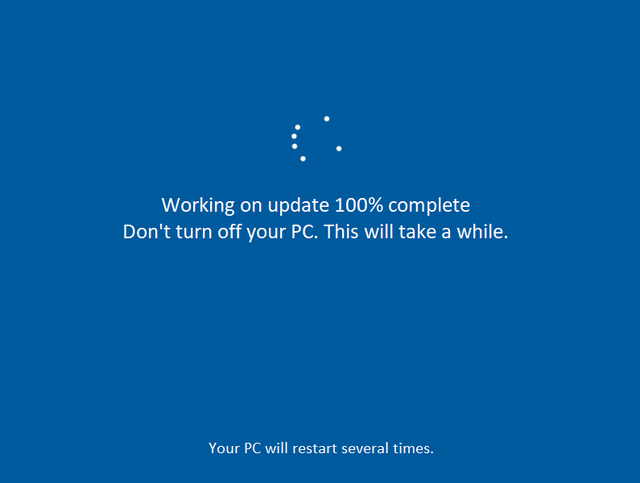



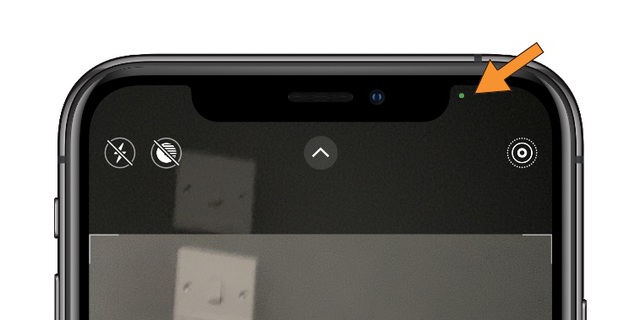
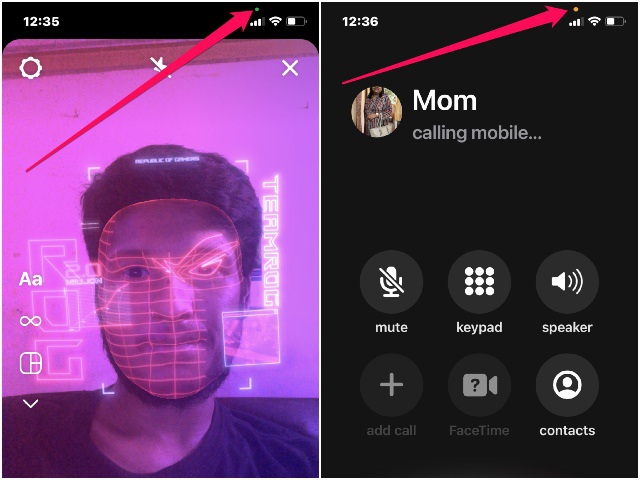
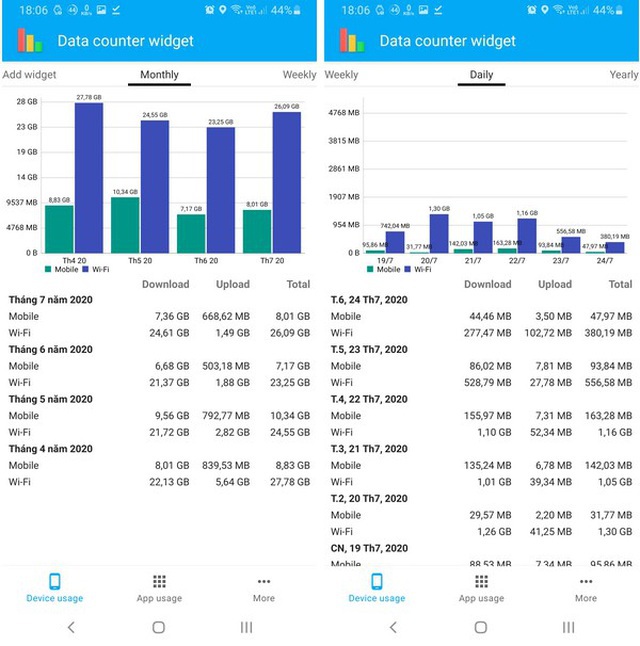
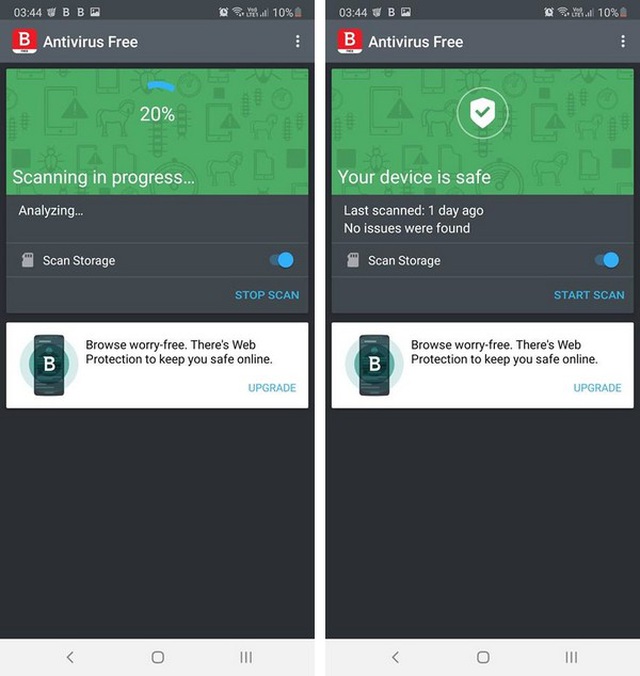
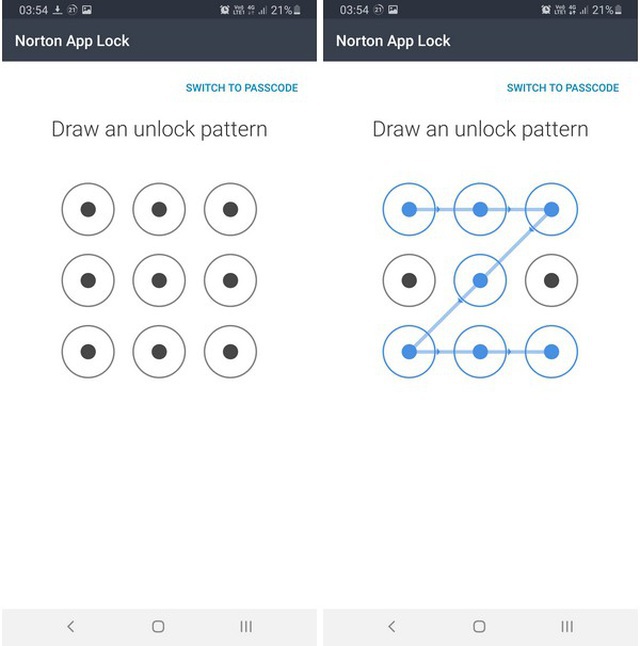
 Lazada nói gì về việc bị First News khởi kiện?
Lazada nói gì về việc bị First News khởi kiện? CEO Bkav: 'Tự bảo vệ theo luật An ninh mạng là cần thiết với mọi DN'
CEO Bkav: 'Tự bảo vệ theo luật An ninh mạng là cần thiết với mọi DN' Bộ lưu điện APC Easy UPS BV1000I-MS dưới 2 triệu, chịu tải 600w dễ lắp đặt và sử dụng
Bộ lưu điện APC Easy UPS BV1000I-MS dưới 2 triệu, chịu tải 600w dễ lắp đặt và sử dụng Nhiều người dùng trẻ 'thờ ơ' việc tự bảo vệ dữ liệu trực tuyến
Nhiều người dùng trẻ 'thờ ơ' việc tự bảo vệ dữ liệu trực tuyến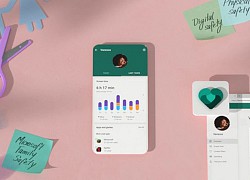 Microsoft ra mắt ứng dụng bảo vệ gia đình
Microsoft ra mắt ứng dụng bảo vệ gia đình Mark Zuckerberg đã sẵn sàng bảo vệ Instagram, WhatsApp
Mark Zuckerberg đã sẵn sàng bảo vệ Instagram, WhatsApp Viral khoảnh khắc Văn Hậu cho "thu nhập chính" ăn ngày tết, dân mạng: "1 năm không đá bóng vẫn thắng đời 1-0"
Viral khoảnh khắc Văn Hậu cho "thu nhập chính" ăn ngày tết, dân mạng: "1 năm không đá bóng vẫn thắng đời 1-0"
 Sai lầm khiến loạt lữ đoàn Ukraine "chưa đánh đã tan" ở chảo lửa Donetsk
Sai lầm khiến loạt lữ đoàn Ukraine "chưa đánh đã tan" ở chảo lửa Donetsk Trời rét không mặc được váy, chị em có 4 cách phối quần dài cực đẹp cho Tết
Trời rét không mặc được váy, chị em có 4 cách phối quần dài cực đẹp cho Tết 3 vị trí nốt ruồi trên khuôn mặt của phụ nữ thể hiện nét đẹp cao cấp, đừng vội vàng tẩy đi!
3 vị trí nốt ruồi trên khuôn mặt của phụ nữ thể hiện nét đẹp cao cấp, đừng vội vàng tẩy đi! Phụ nữ thanh lịch sẽ không mặc 5 kiểu trang phục đi chúc Tết
Phụ nữ thanh lịch sẽ không mặc 5 kiểu trang phục đi chúc Tết Nga nêu lợi thế khi kiểm soát Novoolizavetovka, NATO gửi 41 tỷ USD cho Ukraine
Nga nêu lợi thế khi kiểm soát Novoolizavetovka, NATO gửi 41 tỷ USD cho Ukraine Pháp có thể triển khai quân đến Greenland
Pháp có thể triển khai quân đến Greenland Táo Quân 2025 viral khắp MXH: Châm biếm quá sâu cay, một lời thoại gây sốt vì khiến hàng triệu người "nhức nhối"
Táo Quân 2025 viral khắp MXH: Châm biếm quá sâu cay, một lời thoại gây sốt vì khiến hàng triệu người "nhức nhối" Chu Thanh Huyền về quê Quang Hải, tự tay vào bếp nếu một món ăn tết mà các cô các mẹ khen hết lời
Chu Thanh Huyền về quê Quang Hải, tự tay vào bếp nếu một món ăn tết mà các cô các mẹ khen hết lời Người phụ nữ ở Gia Lai khóa cửa, nhốt công an
Người phụ nữ ở Gia Lai khóa cửa, nhốt công an BVĐK Vĩnh Long thông tin về vụ bé gái 3 tuổi tử vong đêm giao thừa
BVĐK Vĩnh Long thông tin về vụ bé gái 3 tuổi tử vong đêm giao thừa Hot nhất MXH 29 Tết: Trương Bá Chi tái hôn với Tạ Đình Phong, màn tái hợp thế kỷ của năm 2025?
Hot nhất MXH 29 Tết: Trương Bá Chi tái hôn với Tạ Đình Phong, màn tái hợp thế kỷ của năm 2025? Nóng: Selena Gomez bị đề nghị trục xuất khỏi Mỹ
Nóng: Selena Gomez bị đề nghị trục xuất khỏi Mỹ HOT: Đúng mùng 1 Tết, phu nhân hào môn Vbiz và chồng đại gia thông báo đã đón con đầu lòng!
HOT: Đúng mùng 1 Tết, phu nhân hào môn Vbiz và chồng đại gia thông báo đã đón con đầu lòng! Sao Việt 29/1: Con cả Cường Đô La cao vượt bố, Đỗ Mỹ Linh nền nã với áo dài Tết
Sao Việt 29/1: Con cả Cường Đô La cao vượt bố, Đỗ Mỹ Linh nền nã với áo dài Tết Nam thợ hồ tử vong ở Bình Dương, thi thể được hai người để trên vỉa hè
Nam thợ hồ tử vong ở Bình Dương, thi thể được hai người để trên vỉa hè